Edius如何打开视频布局?Edius打开视频布局的方法
 发布于2025-01-10 阅读(0)
发布于2025-01-10 阅读(0)
扫一扫,手机访问
很多用户在工作的时候都会使用Edius软件,但是你们晓得Edius如何打开视频布局吗?下文小编就为各位带来了Edius打开视频布局的方法,感兴趣的用户快来下文看看吧。
我们打开电脑上的EDIUS软件,在打开的窗口中,点击【新建工程】
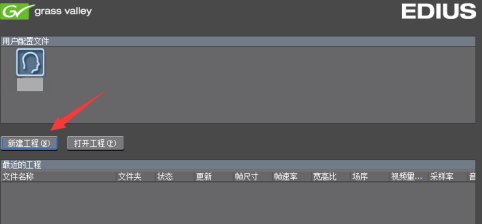
在打开的工程设置窗口中,我们点击想要的工程预设,点击下方的【确定】
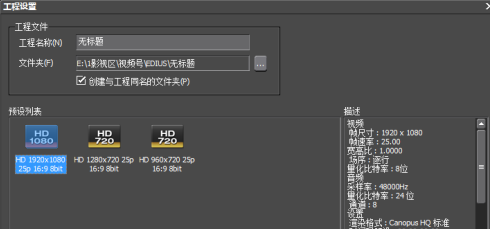
进入到EDIUS软件的操作界面,我们点击素材面板中的【添加素材】,导入我们的视频素材
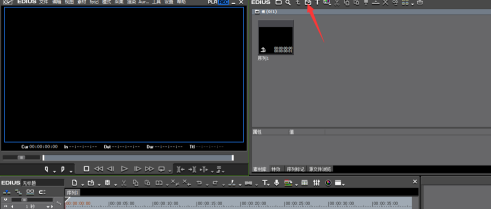
将刚刚导入的视频素材拖入到下方的视频轨道上面
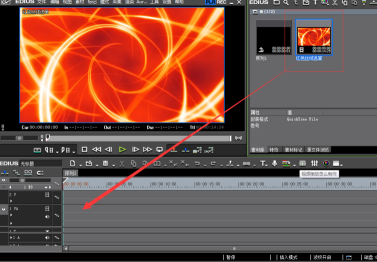
这时,我们在EDIUS的右下角可以看到【视频布局】,直接点击打开它

系统将弹出视频局部的编辑窗口,我们点击右上角的【最大化】图标

我们可以按照箭头所指的位置,将视频局部在2D与3D之间进行切换编辑

本文转载于:https://www.pcsoft.com.cn/article/59538.html 如有侵犯,请联系admin@zhengruan.com删除
产品推荐
-

售后无忧
立即购买>- DAEMON Tools Lite 10【序列号终身授权 + 中文版 + Win】
-
¥150.00
office旗舰店
-

售后无忧
立即购买>- DAEMON Tools Ultra 5【序列号终身授权 + 中文版 + Win】
-
¥198.00
office旗舰店
-

售后无忧
立即购买>- DAEMON Tools Pro 8【序列号终身授权 + 中文版 + Win】
-
¥189.00
office旗舰店
-

售后无忧
立即购买>- CorelDRAW X8 简体中文【标准版 + Win】
-
¥1788.00
office旗舰店
-
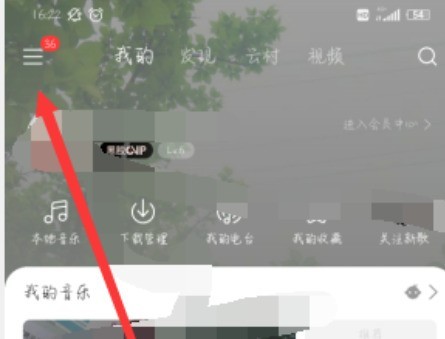 正版软件
正版软件
- 网易云音乐歌词怎么显示在屏幕上_网易云音乐歌词显示在屏幕上的具体操作步骤
- 1、首先在手机中打开网易云音乐,然后点击主页面左上角的三横图标,打开设置。2、找到在下面的设置,打开设置,在最下面。3、在设置中找到桌面歌词,在工具里面,在设置的中间。4、点击桌面歌词右边的选项,点击一下,框框变红了就好。
- 10分钟前 网易云音乐 歌词 0
-
 正版软件
正版软件
- 小红书能不能定时发布笔记视频?它是如何定时发布笔记视频的呢?
- 小红书作为一款流行的社交电商平台,用户可以在这里分享生活点滴、发现心仪商品。随着短视频的兴起,许多用户希望在小红书上发布笔记视频,以吸引更多关注。那么,小红书能不能定时发布笔记视频呢?本文将围绕这一问题进行详细解答。一、小红书能不能定时发布笔记视频?小红书目前暂时不支持用户手动设置定时发布笔记视频的功能。所有发布的内容,都需要用户自己手动操作发布。这意味着,用户需要在合适的时间点发布笔记视频,以吸引更多关注。不过,小红书平台会根据用户的行为习惯和喜好,推荐可能感兴趣的内容,帮助用户更好地展示自己的作品。二
- 25分钟前 定时发布 小红书 0
-
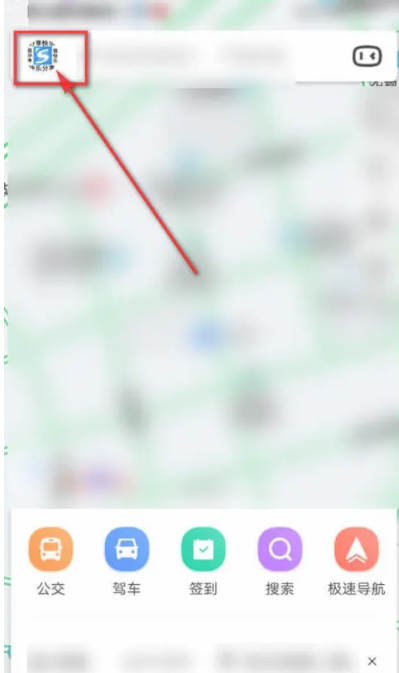 正版软件
正版软件
- 《百度地图》打车如何开发票
- 随着网约车的普及,越来越多的人选择使用百度地图打车。不过,对于需要报销或者需要开具发票的用户来说,如何在百度地图打车后开具发票是一个比较重要的问题。本文将为您介绍如何在百度地图打车后开具发票。百度地图打车如何开发票1、首先打开百度地图APP,进入到主页面左上角的【头像】;2、之后进入到个人中心功能页,选择下图所示的【打车】功能;3、然后来到打车的功能页,点击右侧【个人中心】按钮;4、接着在个人中心专区,选择【开发票】;5、再然后在开具发票页面,点击【出行服务开票】;6、在按订单开票功能页,勾选要开发票的订
- 35分钟前 百度地图 0
-
 正版软件
正版软件
- 迅雷前缀是什么?迅雷链接文件的前缀格式介绍
- 迅雷是一款非常好用的资源下载工具,但是在下载时需要添加迅雷前缀链接才能正常下载,那么迅雷前缀是什么?下面来看看详细的前缀介绍吧,希望可以帮到大家。 迅雷前缀是什么? 答:迅雷前缀是(magnet:?xt=urn:btih:)括号里的就是了。 我们只要在这段文字之后输入后续的内容,就可以创建下载链接了。 1、磁力链接不基于文档的IP地址或定位符,而是在分布式数据库中,二手通过散列函数值来识别、搜索来下载文档。 2、磁力链接的组成类似于生活消费品包装上常见的条码,不同的是这个“数字指
- 50分钟前 链接格式 迅雷前缀 0
-
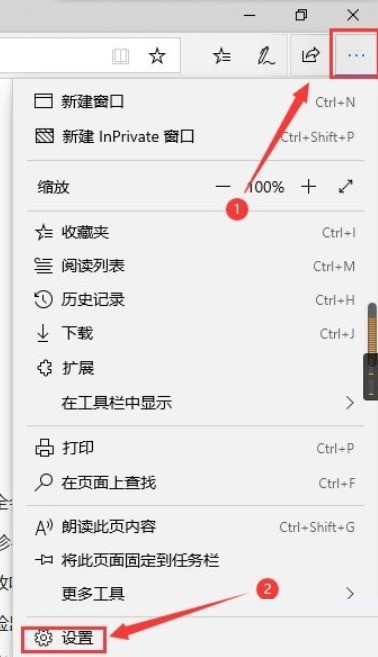 正版软件
正版软件
- microsoft edge保存卡片怎么开启_microsoft edge保存卡片开启方法
- 1、首先打开microsoftedge,点击【…】按钮,再点击【设置】按钮(如图所示)。2、然后点击【密码和自动填充】按钮(如图所示)。3、最后打开方框中的开关,这样microsoftedge保存卡片功能就开启了(如图所示)。
- 1小时前 11:24 保存卡片 0
最新发布
-
 1
1
-
 2
2
-
 3
3
-
 4
4
-
 5
5
-
 6
6
- 微软预告:移动端Edge获得单点登录等诸多功能
- 1840天前
-
 7
7
-
 8
8
- Win10Sets多标签功能下线了 微软回应正在优化
- 1849天前
-
 9
9
- Windows10五月更新存储空间条件变更了
- 1872天前
相关推荐
热门关注
-

- Xshell 6 简体中文
- ¥899.00-¥1149.00
-

- DaVinci Resolve Studio 16 简体中文
- ¥2550.00-¥2550.00
-

- Camtasia 2019 简体中文
- ¥689.00-¥689.00
-

- Luminar 3 简体中文
- ¥288.00-¥288.00
-

- Apowersoft 录屏王 简体中文
- ¥129.00-¥339.00